如何制作带背景颜色画布的虚拟人物说话GIF动画
来源:网络收集 点击: 时间:2024-08-02打开安装在电脑上的万彩动画大师工具软件。
 2/11
2/11进入到软件操作的主界面,点击新建空白项目按钮。
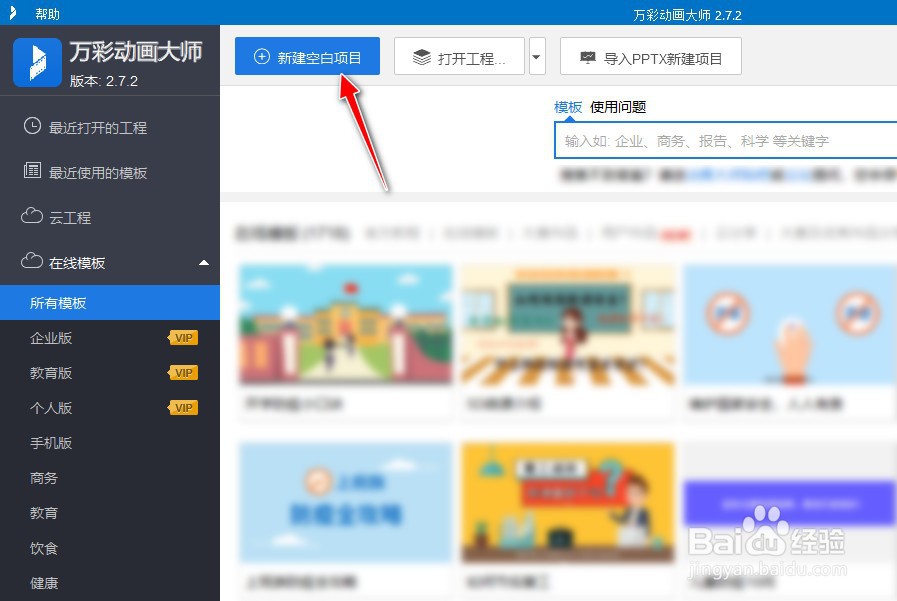 3/11
3/11选择背景按钮,添加一个背景元素组件,再单击背景元素组件对应的+符号按钮。
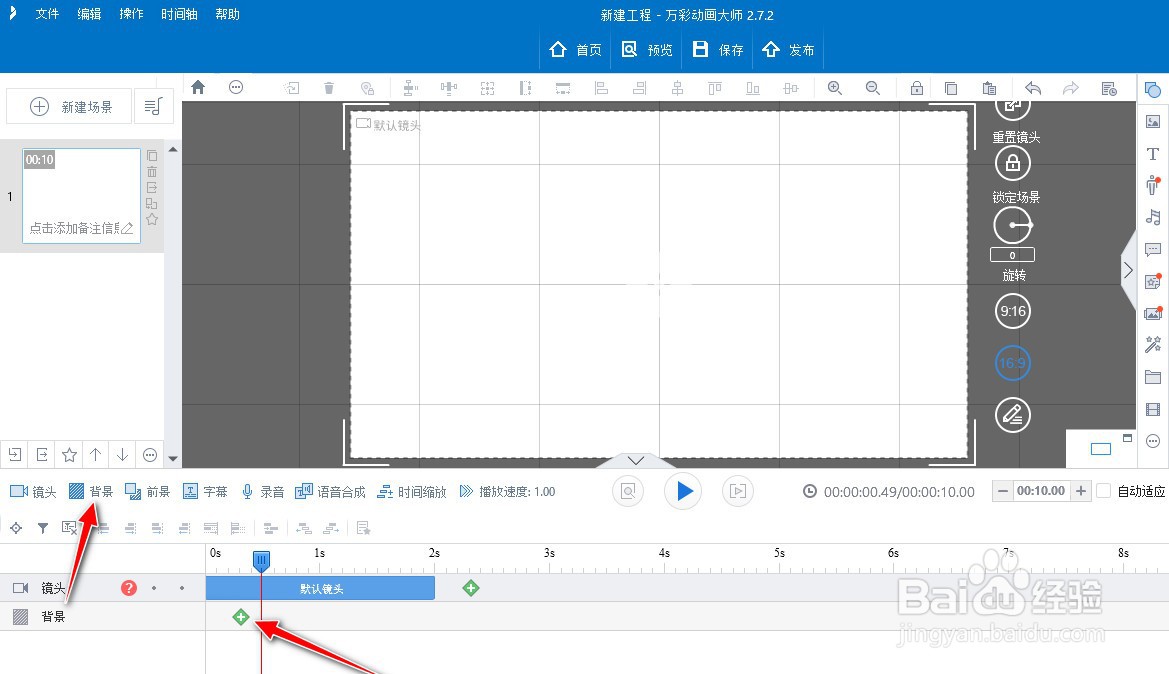 4/11
4/11选择背景颜色栏,从中选择一款纯色的背景,如绿色。
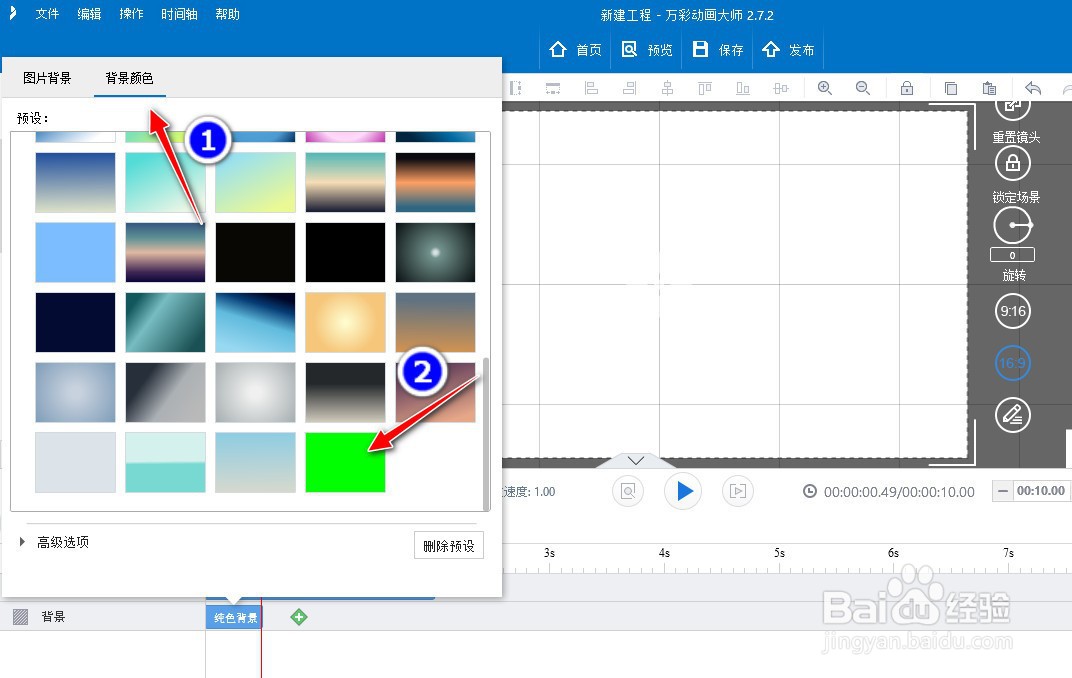 5/11
5/11完成一个背景画布的添加,再从右侧栏再点击角色图标按钮。
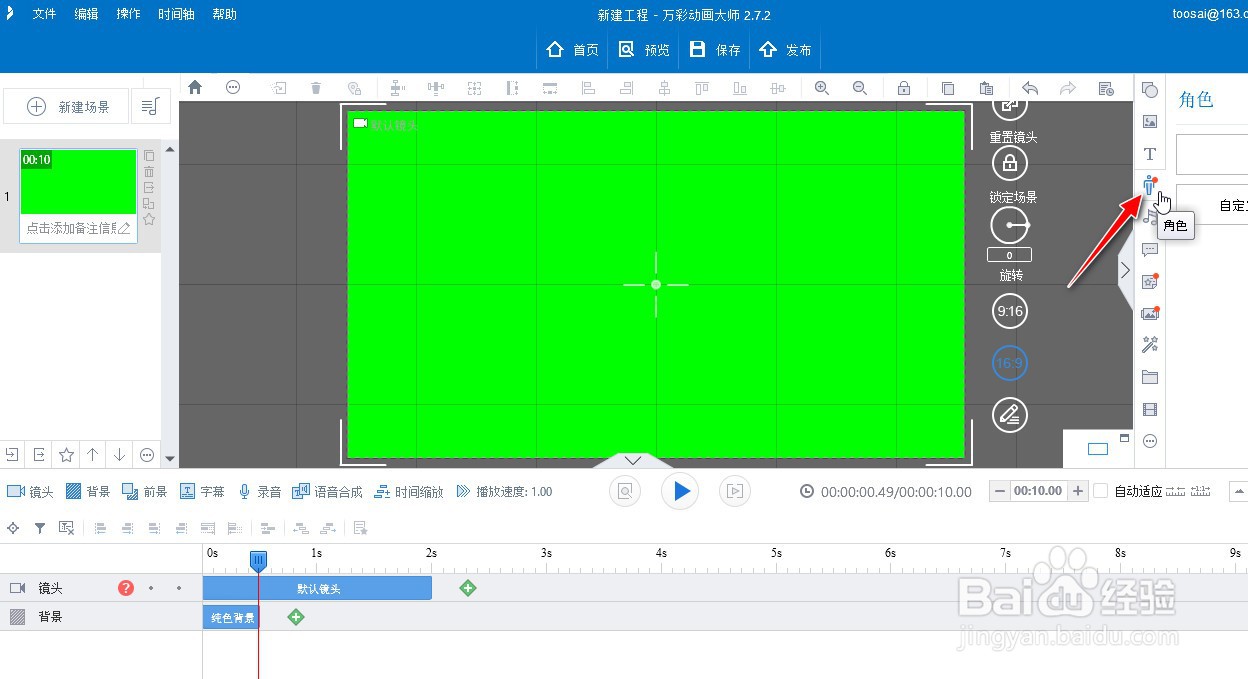 6/11
6/11从中选择一款虚拟角色模板。
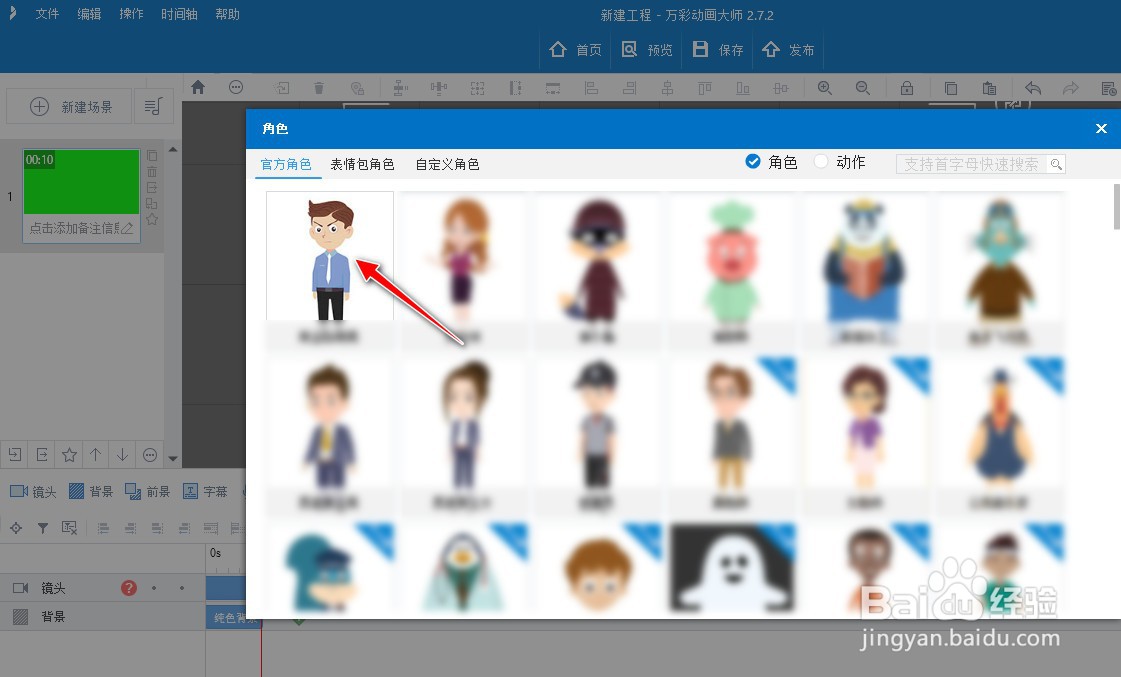 7/11
7/11设置好虚拟角色说话的动作方式。
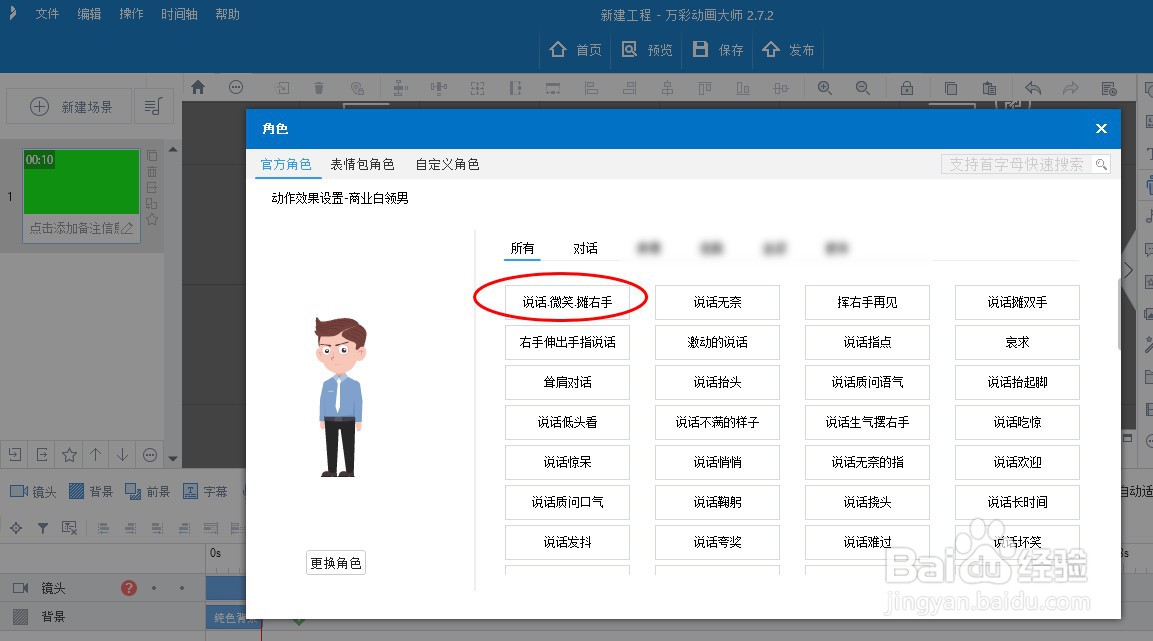 8/11
8/11完成将虚拟角色添加到画布中。
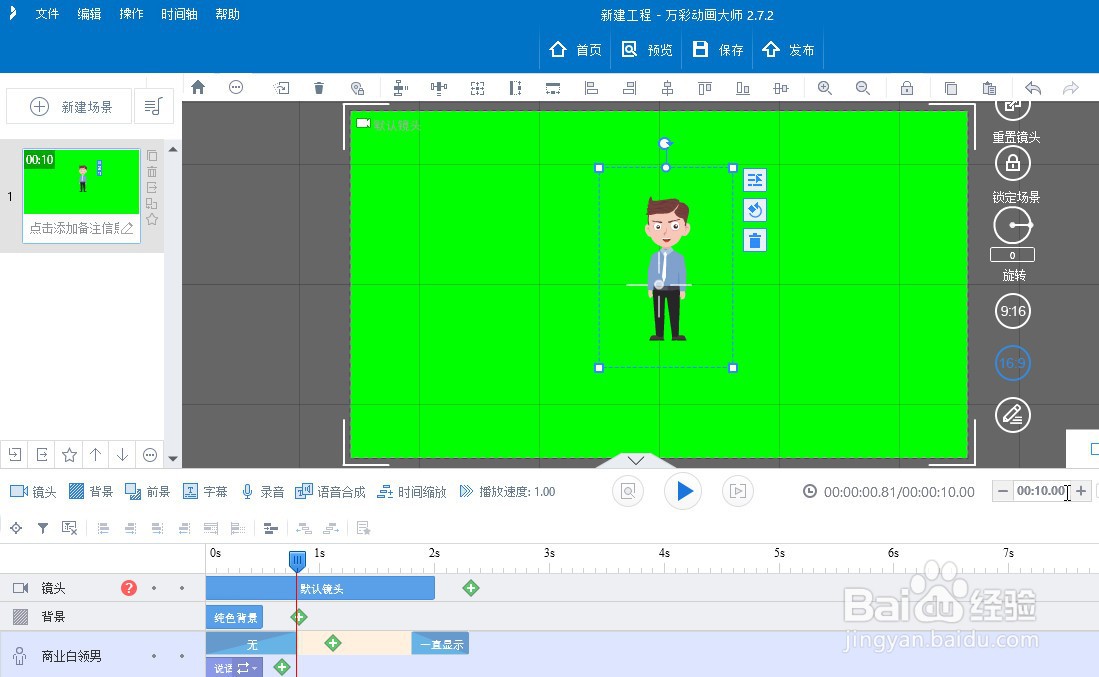 9/11
9/11调整镜头的长度和虚拟角色的说话动作的时间长度大小一致,使整个镜头作用时间范围内,虚拟角色是一直处于说话动作状态。
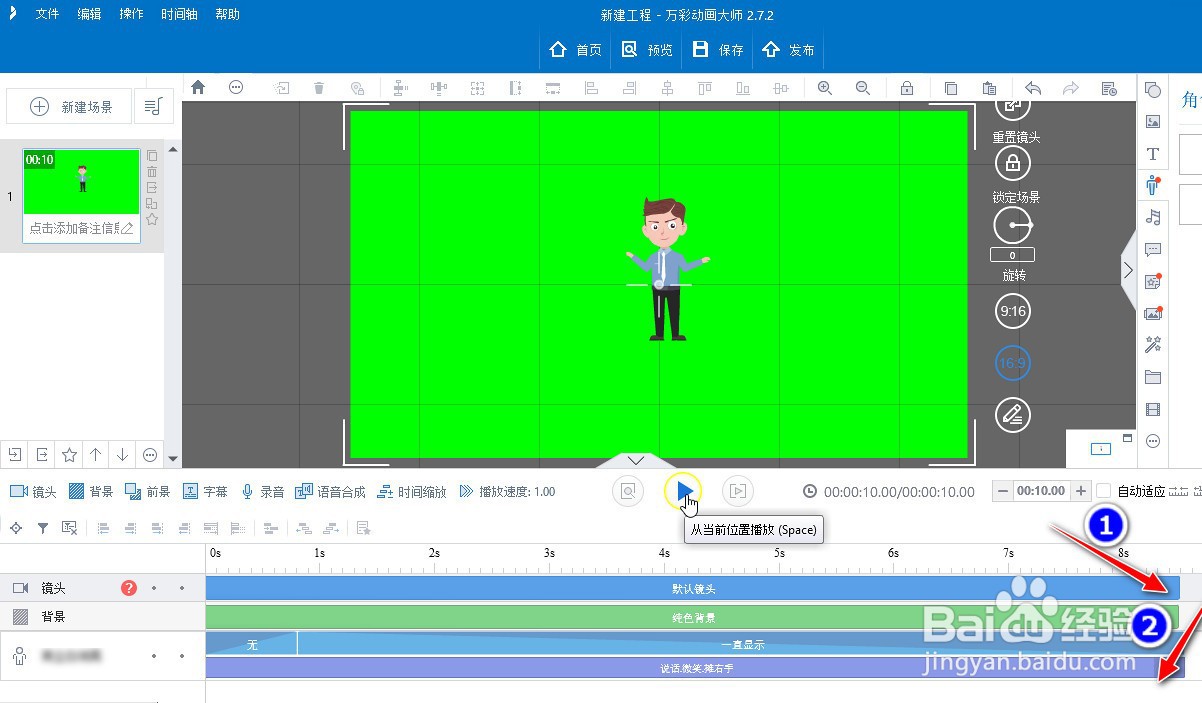 10/11
10/11点击播放图标按钮,可预览虚拟角色说话的动画效果。
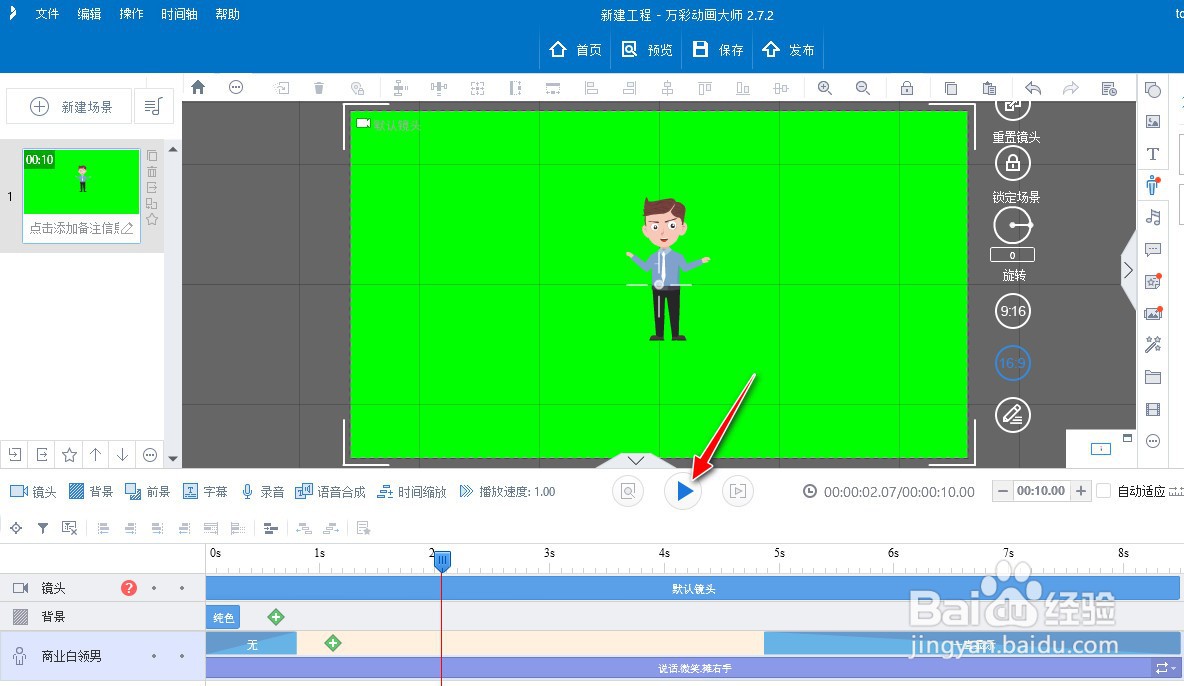 11/11
11/11再按Ctrl+Shift+P快捷键或者选择发布按钮,将制作好的虚拟角色说话的动画发布导出到电脑上。
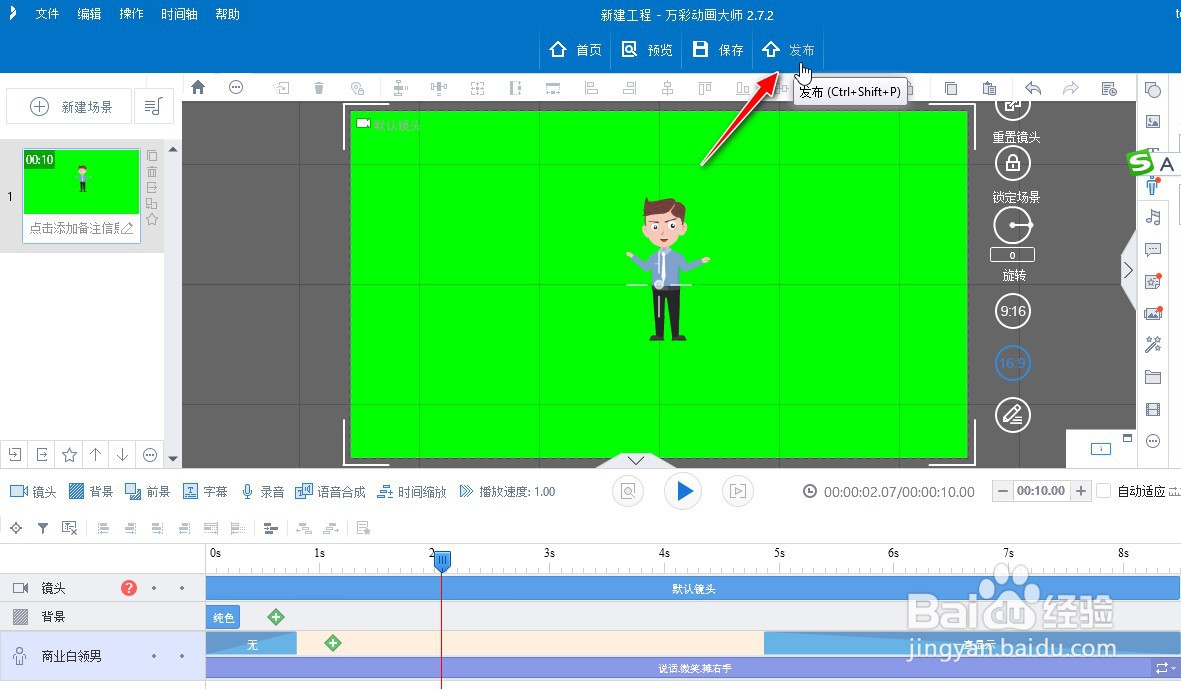
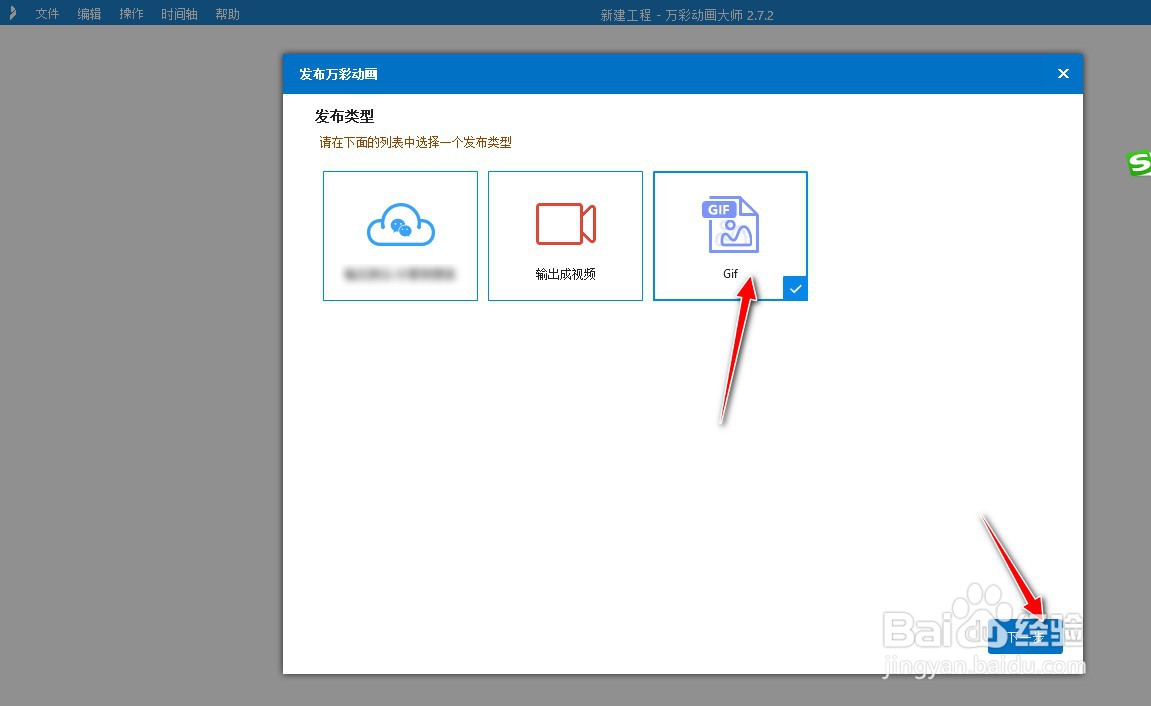
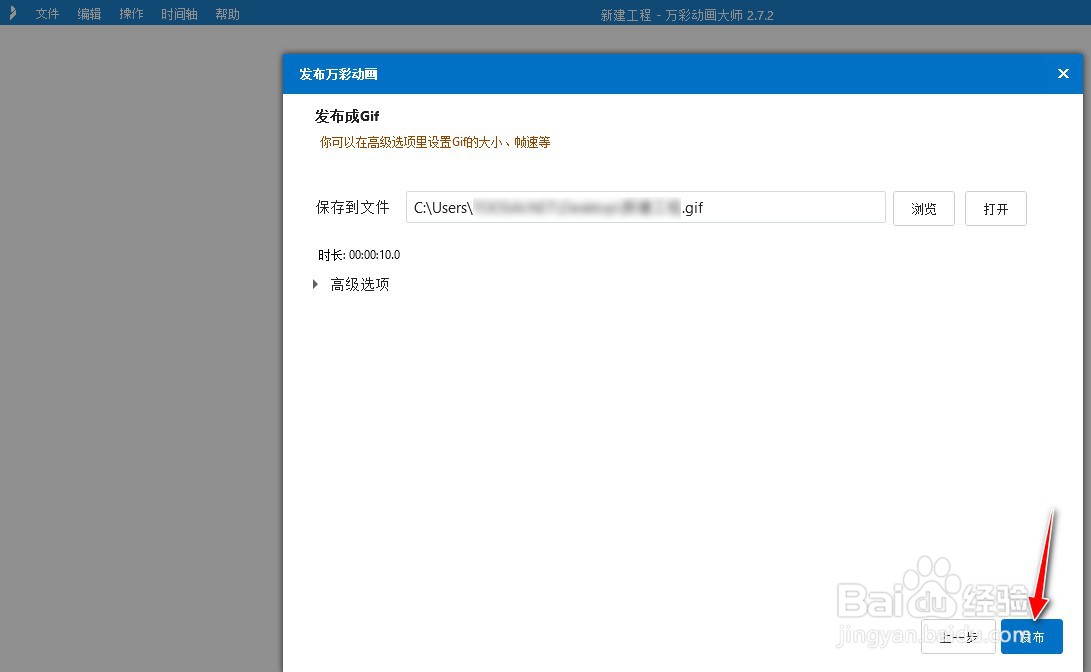 总结1/11
总结1/11打开安装在电脑上的万彩动画大师工具软件。
2/11进入到软件操作的主界面,点击新建空白项目按钮。
3/11选择背景按钮,添加一个背景元素组件,再单击背景元素组件对应的+符号按钮。
4/11选择背景颜色栏,从中选择一款纯色的背景,如绿色。
5/11完成一个背景画布的添加,再从右侧栏再点击角色图标按钮。
6/11从中选择一款虚拟角色模板。
7/11设置好虚拟角色说话的动作方式。
8/11完成将虚拟角色添加到画布中。
9/11调整镜头的长度和虚拟角色的说话动作的时间长度大小一致,使整个镜头作用时间范围内,虚拟角色是一直处于说话动作状态。
10/11点击播放图标按钮,可预览虚拟角色说话的动画效果。
11/11再按Ctrl+Shift+P快捷键或者选择发布按钮,将制作好的虚拟角色说话的动画发布导出到电脑上。
GIF动画制作虚拟角色GIF动画万彩动画大师动画制作版权声明:
1、本文系转载,版权归原作者所有,旨在传递信息,不代表看本站的观点和立场。
2、本站仅提供信息发布平台,不承担相关法律责任。
3、若侵犯您的版权或隐私,请联系本站管理员删除。
4、文章链接:http://www.1haoku.cn/art_1050912.html
 订阅
订阅